如何在 3 年免费将 OGG 转换为 MP2025 [4 种方法]
奥格 是一个由 Xiph 运营的免费开放数据库。Ogg 格式的开发者表示,它不受电子专利的监管,旨在确保高效地流式传输和处理高质量的数字内容。许多现代媒体播放器和软件都支持它,但兼容性不如 MP3。一些较旧的设备和软件可能不支持 OGG 文件,除非安装额外的插件。
所以,如何 将OGG转换为MP3? 并非所有程序都提供 OGG 数据,但其他人可能更喜欢将 OGG 文档转换为 MP3 文件或其他其软件认可的特定类型。请继续阅读,本文将提供一些将 OGG 转换为 MP3 的方法。
另请参阅: 如何转换 Spotify 以 3 种最佳方式转为 MP3 [2024]
文章内容 第 1 部分。您能将 Ogg 转换为 MP3 吗第 2 部分。如何使用 Audacity 将 OGG 转换为 MP3第 3 部分:如何使用 VLC 将 OGG 转换为 MP3第 4 部分。适用于 Win/Mac 的最佳 OGG 到 MP3 转换器 [推荐]第 5 部分。如何免费在线将 OGG 转换为 MP3第6部分。总结一切
第 1 部分。您能将 Ogg 转换为 MP3 吗
您能将 OGG 转换为 MP3 吗?是的,您可以将 OGG 文件转换为 MP3。由于 MP3 格式具有广泛的兼容性和普及性,将 OGG 文件转换为 MP3 仍然是许多用户的常见任务。
什么是OGG
OGG 是一种免费的开源容器格式,通常用于使用 Vorbis 编解码器压缩的音频文件。OGG Vorbis 由 Xiph.Org 基金会开发,以高效的压缩和高音质而闻名。
什么是MP3
MP3 是 MPEG-1 Audio Layer III 的缩写,是最广泛使用的音频格式之一。MP3 由运动图像专家组 (MPEG) 开发,因其在各种设备和平台上的兼容性和易用性而闻名。
为什么要将 OGG 转换为 MP3
相比之下,OGG 是一种开源的高质量音频格式,通常用于以下应用程序: Spotify。但是,MP3 在不同设备和平台上的支持更为普遍。将 OGG 转换为 MP3 可确保与音乐播放器、智能手机、汽车音响等更好地兼容。
您可以选择安装 OGG 到 MP3 转换器,甚至可以在线将 OGG 转换为 MP3,您可以选择适合您需求的正确选项。接下来,本指南将向您展示如何将 OGG 转换为 MP3 文件,以便您可以方便地恢复工作。
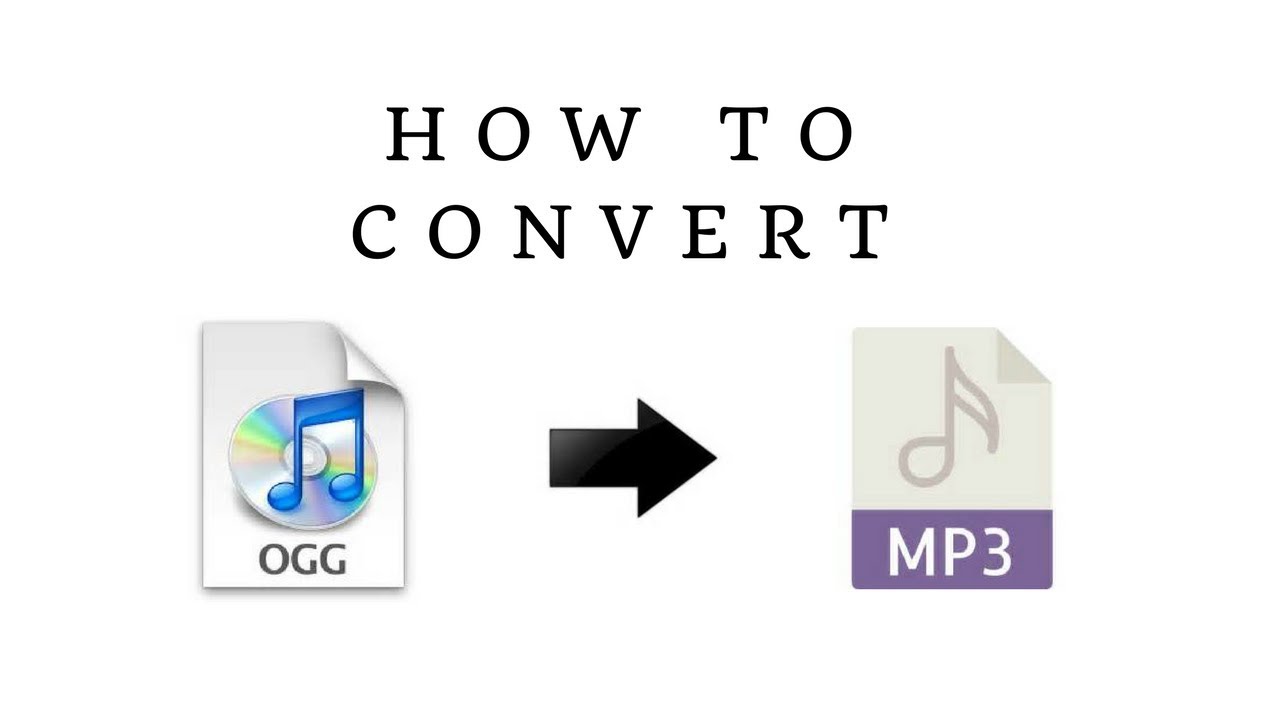
第 2 部分。如何使用 Audacity 将 OGG 转换为 MP3
Audacity 可以将 OGG 转换为 MP3 吗?可以。如何使用 Audacity 将 OGG 转换为 MP3?使用 Audacity 将 OGG 文件转换为 MP3 是一个简单的过程。以下是通过 Audacity 将 OGG 转换为 MP3 的分步指南:
步骤 1.下载并安装 Audacity
- 下载 Audacity:前往 Audacity 官方网站并下载该软件的最新版本。
- 安装 Audacity:按照您的操作系统(Windows、macOS 或 Linux)的安装说明进行操作。
第 2 步。安装 LAME MP3 编码器
LAME MP3 编码器:Audacity 需要 LAME 编码器才能导出 MP3 格式的文件。在安装 Audacity 期间,系统可能会提示您下载并安装 LAME MP3 编码器。如果没有,您可以从 LAME 的官方网站单独下载并按照说明进行安装。
步骤3.打开Audacity并加载OGG文件
- 启动 Audacity:打开 Audacity 应用程序。
- 打开 OGG 文件:单击文件 > 打开,然后浏览到 OGG 文件的位置并选择它。或者,您可以将 OGG 文件直接拖放到 Audacity 窗口中。
步骤4。将 OGG 文件导出为 MP3
- 导出为 MP3:将 OGG 文件加载到 Audacity 后,转到 文件 > 导出模板 > 导出模板 作为 MP3.
- 设置导出参数:在导出窗口中,您可以设置文件名并选择要保存 MP3 文件的位置。您还可以调整 MP3 质量设置:
- 比特率模式:在恒定 (CBR)、可变 (VBR) 和平均 (ABR) 比特率模式之间进行选择。
- 质量:选择所需的比特率质量。比特率越高,质量越好,但文件大小也越大(例如 192 kbps、256 kbps)。
- 通道模式:在立体声、联合立体声、单声道等之间选择。
步骤5.编辑元数据: 保存之前,您可以点击“编辑元数据”按钮。这是可选的,但对于组织您的音乐库很有用。
步骤6.保存文件: 单击“保存”开始导出过程。Audacity 将把 OGG 转换为 MP3 并将其保存到指定位置。
第 3 部分:如何使用 VLC 将 OGG 转换为 MP3
除了可以使用 Audacity 将 OGG 转换为 MP3 之外,您还可以使用其他方法将 OGG 文件转换为 MP3 格式。有一些工具可以将 OGG 转换为 MP3 以供移动娱乐。
- 使用基于Web的文件转换器
- 控制专业软件程序的可用性。
- 切换到VLC媒体播放器
当您在设备上下载并安装 VLC 后,您实际上不需要搜索转换器,因为它甚至可以开始像转换器一样工作。这可以让您将 OGG 转换为 MP3,但它确实很诱人,会给您带来一点压力。这需要努力、时间以及对该方法的详细了解。以下是有关如何使用 VLC 媒体播放器将 OGG 转换为 MP3 的步骤。

按照以下指南和步骤使用 Audacity 将 OGG 转换为 MP3:
- 打开 VLC 的媒体播放器。选择媒体,然后选择转换和保存。然后点击“文件“ 在 内 ”开放媒体“ 部分。
- 选择“添加”键,然后在弹出的窗口中搜索 OGG 文档。然后选择“可选“然后切换到”开放媒体“ 标签。
- 然后,点击“转换保存“ 标签。
- 选择“浏览”选项并选择一个文件来查找生成的MP3文件。
- 然后,选择“创建新的个人资料“修改您的 MP3 配置。
- 选择“视频代码“来确定使用哪种编码。
- 要转到“转化率“选项卡,选择”已保存“然后选择新生成的帐户并点击”开始“ 转换。
第 4 部分。适用于 Win/Mac 的最佳 OGG 到 MP3 转换器 [推荐]
压缩并没有出现一些缺点,但是并不会再次出现。 尽管您拼命获取并需要磁盘空间,但是如果要从未压缩的文件格式切换文件,则会降低某些音频质量。
在这里我们将为您介绍一款专业的离线 OGG 到 MP3 转换器。 TunesFun Spotify Music Converter 是一种音频转换器,可以转换不同类型的音乐文件格式。 TunesFun 允许高达 5 倍的容量用于流式传输和上传曲目。 以 5X 的速度,您也可以在一分钟内获得数百首歌曲,以减少系统中的长时间等待。 值得注意的是,转换后,您将获得 100% 的数字音频歌曲,类似于实际的音乐文件。
您可以享受在每台离线设备上查找歌曲的乐趣。 高级帐户还使您可以在三个不同的平台上播放音乐。 随着 DRM 安全性,您可以在 Spotify 程序。 该 TunesFun Spotify Music Converter,可以将每个曲目、唱片或合辑转换为 MP3 / AAC / WAV / FLAC 格式,并且 离线体验。将 OGG 转换为 MP3 后,您可以将其永久保存在您的设备上。以下是一些主要功能:
- 设置和转换 Spotify 转 MP3/AC/WAV/FLAC。
- 快速下载和切换,提供5倍存储空间。
- 建立 100% 完成 Spotify 升级后的功能。
- 保留在转换中收到的所有ID3数据。
- 免费更新和技术指导。
现在,按照以下步骤使用 OGG 转换为 MP3 TunesFun Spotify Music Converter:
- 下载并安装 TunesFun Spotify 通过我们的网站在您的计算机上进行转换器。
- 现在启动并访问该应用程序
- 要挂载一个或多个轨道,请使用“复制并粘贴音乐连接”或“切换文件”键。

- 选择之前保存的Ogg文件类别,然后单击“全部转换“选项来启动该文件。

- 现在转换文件。
- 选择“查看输出文件“在传输完成后获取记录。然后您就完成了如何安装歌曲并快速转换它。

第 5 部分。如何免费在线将 OGG 转换为 MP3
如何免费在线将 OGG 转换为 MP3?online-convert.com 是一种多功能且用户友好的在线文件转换服务,允许用户转换多种文件类型,而无需安装软件。它支持多种文件类型,可将音频文件转换为各种格式,如 MP3、WAV、AAC、OGG 等。无论您需要转换音频、视频、图像、文档还是电子书,online-convert.com 都能提供可靠而高效的服务来完成工作。
按照以下步骤免费在线将 OGG 转换为 MP3:
步骤 1. 打开浏览器并转到 online-convert.com。
第 2 步。选择转换类型:在主页上,将鼠标悬停在“音频转换器“主菜单中的”部分,然后选择“转换为MP3".
步骤 3. 上传您的 OGG 文件:
- 选择文件:单击“选择文件”按钮从您的计算机上传 OGG 文件。您也可以将文件拖放到上传区域。
- 备选上传选项:您也可以输入 URL 从互联网获取 OGG 文件,或者从 Dropbox 或 Google Drive 帐户中选择文件。
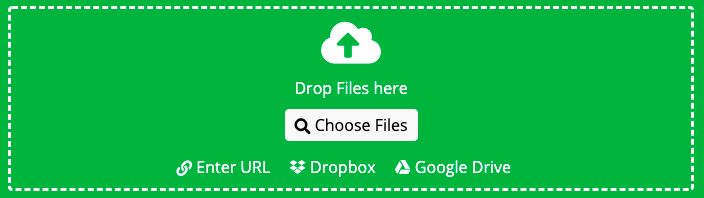
步骤4.您可以调整可选设置来自定义您的 MP3 文件:
- 音频比特率:设置所需的比特率(例如,128 kbps、192 kbps)。
- 采样率:选择采样率(例如,44.1 kHz)。
- 音频通道:选择音频通道的数量(例如单声道或立体声)。
- 修剪音频:如果您需要修剪音频文件,可以设置开始和结束时间。
- 标准化:调整音频音量。
步骤5.点击“开始转换“按钮开始这个过程。
步骤 6. 转换完成后, 下载链接 将提供 MP3 文件的链接。单击链接将转换后的 MP3 文件下载到您的计算机。
第6部分。总结一切
如何将 OGG 转换为 MP3?将 OGG 文件转换为 MP3 音乐也是完全有可能的。将 OGG 文件转换为 MP3 有多种方法。现在有一些软件应用程序提供积极的转换器,可以为您提供帮助。比如 TunesFun Spotify Music Converter 可以轻松地将OGG转换为MP3文件格式。 您所要做的就是从您的设备或数据存储中导入 OGG 文件,选择 MP3 作为文件位置,然后选择转换密钥。 就是这么简单和快速。
发表评论